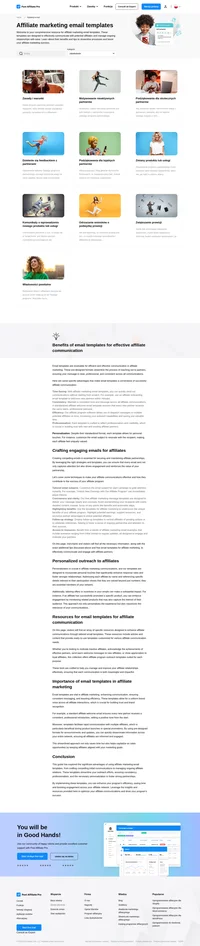Calendly integration
Calendly to nowoczesna platforma do planowania, która sprawia, że “znajdowanie czasu” staje się proste. Kiedy nawiązywanie kontaktów jest łatwe, Twoje zespoły mogą zrobić więcej.
Do śledzenia zgłoszeń z formularzy można wykorzystać dodatkową opcję wydarzenia – Stronę potwierdzającą. Umożliwia ustawienie przekierowania na stronę zewnętrzną, a następnie ponowne wysłanie na nią szczegółów wydarzenia. Integracja wykorzystuje takie rozwiązanie.
Konfiguracja wstępna
Pierwszym krokiem jest edycja wydarzenia, które chcesz śledzić, i ustawienie przekierowania w sekcji Strona potwierdzająca. Będziesz musiał dodać specjalny kod do strony przekierowania, więc wybierz mądrze. Na koniec należy włączyć opcję “Przekazuj szczegóły wydarzenia do przekierowanej strony“, ponieważ jest to niezbędne do śledzenia szczegółów zgłoszenia.
Adres URL przekierowania
Jak wspomniano powyżej, aby móc śledzić zgłoszenia, należy dodać do tej strony specjalny kod. Ogólnie rzecz biorąc, masz dwie opcje. Możesz użyć kodu PHP, aby odczytać dane GET, które Calendly wysyła na adres URL przekierowania, lub możesz użyć JavaScript. JavaScript jest kodem klienta, więc musi być dodany do kodu strony, natomiast PHP jest kodem po stronie serwera, który będzie musiał najpierw przetworzyć parametry GET, przygotować kod śledzenia sprzedaży, a następnie przekazać wynik do klienta.
Dla ułatwienia prezentacji skupmy się na JavaScript. Będziesz potrzebował czegoś takiego:
<script id="pap_x2s6df8d" src="https://URL_TO_PostAffiliatePro/scripts/trackjs.js" type="text/javascript"></script>
<script type="text/javascript">
var urlParams = new URLSearchParams(window.location.search);
function getVarFromUrl(name) {
if (urlParams.get(name) != null) {
return urlParams.get(name);
}
return '';
}
PostAffTracker.setAccountId('Account_ID');
var sale = PostAffTracker.createSale();
sale.setTotalCost('0');
sale.setOrderID(getVarFromUrl('email'));
sale.setProductID(getVarFromUrl('event_type_name'));
sale.setData1(getVarFromUrl('email'));
PostAffTracker.register();
</script> Powyższy kod użyje natywnego obiektu JavaScript ‘URLSearchParams’ do przetworzenia adresu URL na oddzielne parametry. Sam kod śledzenia sprzedaży używa następnie niestandardowej funkcji ‘getVarFromUrl()’, aby uzyskać wartość zdefiniowanego parametru.
Aby poznać nazwy parametrów formularza, musisz wykonać co najmniej jedno zgłoszenie testowe, a następnie zobaczyć nazwy parametrów w przekierowanym adresie URL. Następnie wystarczy użyć getVarFromUrl(‘name’) w kodzie śledzenia sprzedaży.
To wszystko. Twoje zgłoszenia będą od tej pory śledzone. Pamiętaj, aby zintegrować swoją stronę z kodem śledzenia kliknięć i upewnij się, że strona docelowa znajduje się w tej samej domenie, co Twój przekierowujący adres URL.
Affiliate marketing email templates
Odkryj skuteczne szablony e-mail dla marketingu afiliacyjnego na stronie Post Affiliate Pro. Naucz się, jak tworzyć regulaminy, motywować nieaktywnych partnerów, doceniać tych najskuteczniejszych i lojalnych, oraz informować o zmianach w produktach. Dzięki tym narzędziom zbudujesz silne relacje i zwiększysz sukces swojego programu partnerskiego. Odwiedź nas, aby dowiedzieć się więcej!
Discover seamless integration solutions with Post Affiliate Pro, the leading affiliate marketing software. Effortlessly connect with platforms like Authorize.net, Calendly, FormAssembly, and more to enhance your e-commerce and reporting capabilities. Enjoy free trials, 24/7 support, and maximize your marketing ROI with advanced tracking and flexible commission options. Visit now to revolutionize your affiliate marketing strategy!